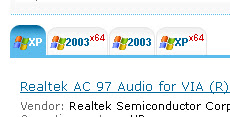Sebelum memulai cara mengenali hardware yang terpasang pada PC dan bagaimana cara mengunduh driver-nya, mari kita simak dulu penjelan apa itu driver hardware?
Driver adalah pengendali perangkat keras atau dalam istilah teknologi informasi driver adalah komponen perangkat lunak yang mengizinkan sebuah sistem komputer untuk berkomunikasi dengan sebuah perangkat keras.
Setiap hardware/device yang berbeda merk dan tipe, juga dibutuhkan driver yang berbeda. Sekarang sudah ada ribuan hardware yang beredar di pasaran. Mulai dari VGA card, LAN card dan lain lain dan lain lain. Biasanya setiap kita membeli mainboard, laptop, atau hardware seperti VGA card udah disertakan CD/DVD drivernya. Jadi gak perlu repot nyari di internet. Tapi untuk yang CD drivernya udah ilang atau udah dibuang karena ngerasa tu CD isinya cuma file-file gak penting, kita bisa unduh dari internet.
Pertama kita harus tau hardware/device apa aja yang belum terinstal drivernya. Caranya kayak begini :
Untuk Windows XP - klik kanan My Computer > pilih Proterties > pilih tab Hardware > klik Device Manager.
Untuk Windows Vista, 7 dan 8 - klik kanan My Computer > pilih Proterties > klik Device Manager(di sebelah kiri atas).
Device Manager adalah tools bawaan Windows yang berfungsi untuk melihat dan mengatur semua hardware yang terpasang di komputer kita. Lihat pada gambar. Ada beberapa hardware dengan simbol tanda tanya (tanda seru untuk Windows 7) berwarna kuning. Itu yang saya maksud hardware yang gak akan berfungsi kalau drivernya belum terinstal.
Cara termudah untuk instal driver adalah dengan menggunakan CD driver bawaan motherboard atau laptop yang disertakan waktu kita membeli.
Cara kedua adalah download dari situs resminya. Misalkan kita punya laptop merk Acer. Kunjungi acer.com. Pilih menu Support. Pilih menu Drivers and Manuals. Sesuaikan tipe laptop dan Windows yang digunakan. Semua daftar driver lengkap untuk laptop kita ada disitu. Pilih driver yang kita butuhkan lalu download. Untuk merk lain, beda situs beda tampilan, cara hampir sama.
Dan ara ketiga kita bisa mengunjungi situs devid.info. Langkah-langkah untuk download driver di situs ini :
1. Buka Device Manager (caranya seperti yang saya jelaskan di atas)
2. Klik 2 kali pada hardware yang akan kita cari drivernya
3. Pilih tab Details
6. Pilih tulisan aneh (hardware Id) yang paling atas lalu copy (tekan Ctrl + C)
7. Buka situs devid.info
8. Paste-kan yang kita copy tadi di kolom Search lalu klik tombol Search
9. Pilih tab yang sesuai dengan Windows yang kita pakai, cek juga Windows berapa bit yang kita pakai (32bit atau 64bit).
10. Pilih driver yang paling atas (biasanya yang paling atas adalah versi terbaru)
11. Pilih yang Original File
12. Terakhir, klik mirror 1 untuk download
Tapi gak semua driver yang kita butuhkan ada di devid.info. Ada beberapa hardware terbaru yang drivernya belum terdata di devid. Dan juga unknown device yang biasanya selalu muncul di laptop Toshiba dan Compaq (HP) yang drivernya juga belum ada. Meski begitu, bagi saya pribadi situs ini banyak ngebantu. Cukup banyak koleksi driver yang saya download dari situs ini. Nah, di sini kelebihannya download di devid. Waktu kita search driver di devid dan ternyata kita udah pernah download driver itu, kita tinggal buka koleksi driver kita yang udah pernah kita download. Jadi gak perlu download lagi kan?
Silahkan pilih cara mana yang kamu suka. Mana aja boleh. Yang penting komputer kita bisa denger musik, main game, interntan sambil buat pose-pose alay depan webcam.
Segitu dulu bagi-baginya, mudah-mudahan bermanfaat bagi nusa dan bangsa. Mau bobok dulu, udah laper...